Slik løser du Bluetooth-problemer på Windows 10

Bluetooth lar deg koble Windows 10-enheter og tilbehør til PC-en din uten behov for ledninger. Her er ulike teknikker for å løse Bluetooth-problemer.
Telegram har blitt en superpopulær meldingsapp med flere nyttige funksjoner for brukere, inkludert hemmelige chatter, ende-til-ende-kryptering, en selvdestruksjonstidtaker, skjult telefonnummer, kanaloppretting og mye mer.
På Telegram kan du dessverre ikke se om meldingen din har blitt levert fordi en Telegram-konto kan brukes på flere enheter samtidig. Heldigvis har Telegram en lesekvitteringsfunksjon som lar deg vite om en meldingsmottaker har lest meldingen din. Når du sender en melding på Telegram, vil du se enten ett hake eller to. La oss dykke ned i hva hvert hakemerke forteller deg om den sendte meldingen.
Ett hakemerke på en telegrammelding
Når du har sendt en melding i Telegram og den bare har ett hakemerke, forteller dette deg at meldingen ble sendt til Telegrams server. Hvis du ser et klokkeikon, indikerer dette at meldingen din fortsatt venter. Når meldingen har nådd Telegrams server, vil klokkeikonet bli til ett hakemerke.
To hakemerker på en telegrammelding
Når du har sendt en melding i Telegram og du ser to hakemerker, forteller dette deg at meldingen din er lest. Når en melding sendt i en Telegram-gruppe viser to hakemerker, indikerer dette at meldingen ble levert og at minst ett medlem av gruppen har lest meldingen. Dessverre kan du ikke se hvilken person i gruppen som har lest meldingen din.
Slik slår du av Telegram-lesebekreftelser
Noen meldingsapper som WhatsApp tilbyr muligheten til å slå av lesekvitteringer for meldinger, men Telegram gjør det ikke. Så du vil kunne se når mottakeren har lest meldingen din, og folk som sender deg meldinger vil kunne se når du har lest deres.
Hvordan se hvem som har lest meldingen din i en telegramkanal
Å oppdage hvem som har lest meldingen din i en Telegram-kanal, gjøres annerledes enn å se om meldingen din har blitt lest i en personlig chat eller gruppe. Slik gjør du dette:

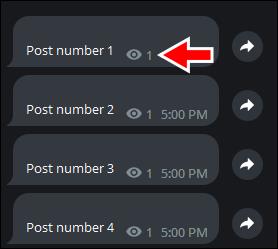
Triks å bruke for å lese telegrammeldinger uten at avsenderen vet det
Selv om Telegram ikke tilbyr en måte å deaktivere lesekvitteringer for meldingene dine, kan du lese en melding, men ikke la folk se at du har lest den. Her er noen triks du kan bruke.
Aktiver flymodus
Hvis du er online og leser en melding, registrerer Telegram lesekvitteringen. Men hvis du ønsker å lese en melding uten at en lesekvittering vises til avsenderen, aktiverer du flymodus på telefonen og leser deretter meldingen. Når du har lest meldingen, lukker du Telegram-appen og deaktiverer flymodus. Meldingssenderen vil ikke vite at du har lest meldingen deres.
Snoop og se
Snoop and Look er en god måte å lese en Telegram-melding uten å utløse en lesekvittering. Slik gjør du dette:
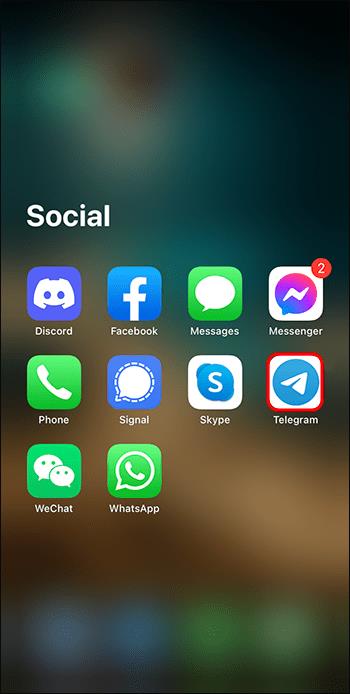

Les telegrammeldinger fra varslingspanelet
De fleste telefoner viser meldinger i varslingspanelet. Hvis du mottar en Telegram-melding og du vil lese den uten at avsenderen vet at du har det, kan du ganske enkelt sveipe ned på skjermen og lese meldingen uten å åpne den. Dette kan bare gjøres hvis du har aktivert Message Preview fra Telegram-appen.
Få Siri eller Google Assistant til å lese meldingen din
En flott måte å lese Telegram-meldingene dine uten å aktivere funksjonen for lesebekreftelse er ved å få telefonens assistent til å lese meldingene for deg. Du vil kunne høre meldingen uten å måtte åpne Telegram-appen. Slik gjør du dette:
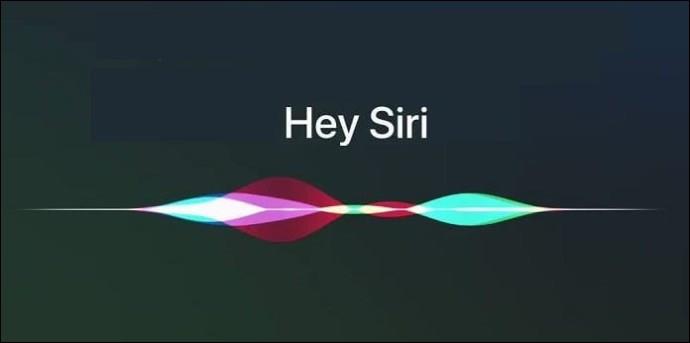

Les telegrammeldingen din ved hjelp av en tredjepartsapp
Det er tredjepartsapper som Unseen – No Last Read , som kan lese Telegram-meldingene dine uten å aktivere lesekvitteringene. For å bruke disse appene må du imidlertid gi dem full tilgang til Telegram-kontoen din, noe som kan være problematisk med noen apper.
Årsaker til at telegrammeldingen din kanskje ikke er lest
Hvis du har sendt en melding på Telegram og du kan se at den ikke er lest ennå (den har ikke to hake), kan det være noen grunner til at:
Vanlige spørsmål
Jeg får ikke forhåndsvisninger av Telegram-meldinger. Hvordan kan jeg fikse dette?
Gå til innstillingene for varsling og lyd i Telegram-appen. Deaktiver og aktiver Meldingsforhåndsvisning på nytt.
Hvordan kan jeg slå på eller redigere Telegram-varsler?
For å slå på eller redigere varslene dine for Telegram, start appen, gå til Innstillinger, velg Varsler og lyder, og velg deretter Chat i Telegram-appen.
Kan jeg slå av å se innholdet i Telegram-meldinger fra varslingslinjen?
Ja, du kan deaktivere funksjonen Telegram Message Preview fra Telegram-appen. For å gjøre dette, gå til Telegram-appens varslings- og lydinnstillinger, og deaktiver deretter meldingsforhåndsvisning.
Bli en telegrammeldingsspion
I Telegram vil du vite at meldingen din har blitt sendt når det er ett hakemerke, og at den har blitt lest av mottakeren når det er to hakemerker. Motsatt vil du kanskje lese en melding, men ikke la personen som sendte den vite at du har lest den. Selv om Telegram ikke tilbyr muligheten til å deaktivere lesebekreftelser, er det noen måter du kan gjøre dette og lese meldinger uten å utløse funksjonen for lesebekreftelse.
Du kan aktivere flymodus, lese meldingen, lukke Telegram-appen og deretter deaktivere flymodus. Du kan også bruke Snoop and Look-funksjonen hvor du trykker lenge på en chat i Telegram og leser meldingen. Eller du kan lese meldingen ved å skyve ned på varslingspanelet på telefonen.
Har du funnet det enkelt å bruke et av trinnene ovenfor for å lese Telegram-meldingene dine uten at avsenderen vet det? Hvilken av disse alternativene er din favorittmåte å gjøre dette på? Gi oss beskjed i kommentarene nedenfor.
Bluetooth lar deg koble Windows 10-enheter og tilbehør til PC-en din uten behov for ledninger. Her er ulike teknikker for å løse Bluetooth-problemer.
Lær deg å ta kontroll over personvernet ditt ved å tømme Bing-søkeloggen og Microsoft Edge-loggen med enkle trinn.
Oppdag den beste samarbeidsprogramvaren for små bedrifter. Finn verktøy som kan forbedre kommunikasjon og produktivitet i teamet ditt.
Lær hvordan du holder statusen din aktiv i Microsoft Teams. Følg våre trinn for å sikre at du alltid er tilgjengelig for kolleger og kunder.
Oppdag den beste prosjektledelsesprogramvaren for småbedrifter som kan hjelpe deg med å organisere prosjekter og oppgaver effektivt.
Gjenopprett siste økt enkelt i Microsoft Edge, Google Chrome, Mozilla Firefox og Internet Explorer. Dette trikset er nyttig når du ved et uhell lukker en hvilken som helst fane i nettleseren.
Hvis du har mange duplikater klumpet på Google Photos eller ønsker å eliminere duplikatbilder, så sjekk ut de mange måtene å slette duplikater i Google Photos.
Hvordan fikse at Nintendo Switch ikke slår seg på? Her er 4 enkle løsninger for å fikse at Nintendo Switch ikke slår seg på.
Lær hvordan du tilbakestiller Gmail-passordet ditt enkelt og sikkert. Endre passordet regelmessig for å beskytte kontoen din.
Lær hvordan du konfigurerer flere skjermer på Windows 10 med denne bloggen. Det være seg to eller tre eller flere skjermer, du kan enkelt sette opp skjermer for spilling eller koding.








